
Isi kandungan:
- Pengarang John Day [email protected].
- Public 2024-01-30 11:07.
- Diubah suai terakhir 2025-01-23 15:00.
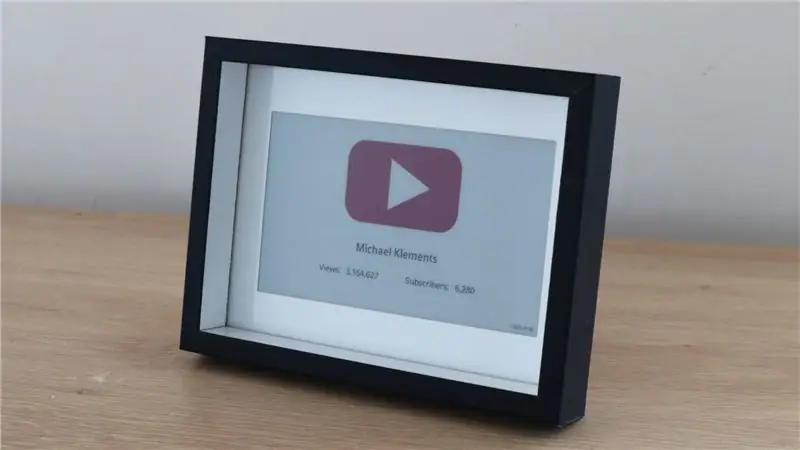
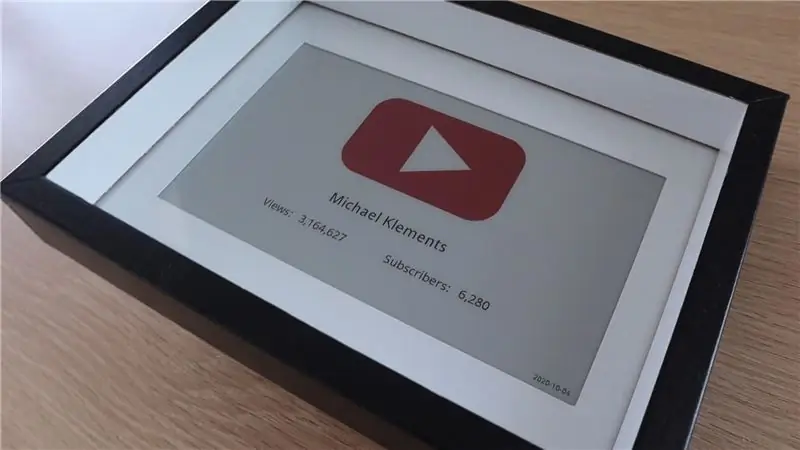

Dalam Instructable ini, saya akan menunjukkan kepada anda cara membuat Kaunter Pelanggan Youtube anda sendiri dengan menggunakan paparan e-kertas, dan Raspberry Pi Zero W untuk bertanya pada API YouTube dan mengemas kini paparan. Paparan e-kertas sangat sesuai untuk jenis projek ini kerana ia sangat mudah dibaca, walaupun dalam cahaya matahari yang terang, dan dapat dilihat dari hampir semua sudut, seperti kertas.
Paparan harus diperbaharui sekurang-kurangnya sekali sehari untuk mengelakkan luka bakar pada paparan, tetapi saya telah menetapkan paparan untuk diperbaharui setiap tiga jam.
Kaunter ini menggunakan kuasa yang sangat sedikit kerana paparan hanya dihidupkan apabila ia dikemas kini, selebihnya pada masa itu padam. Raspberry Pi Zero W berjalan secara berterusan di bahagian belakang bingkai dan menggunakan sekitar 0.6W semasa dalam keadaan tidak aktif.
Bekalan
Yang anda perlukan untuk projek ini ialah Raspberry Pi Zero W, kad SD dan Waveshare E-Ink Display, pastikan anda memesan paparan yang merangkumi topi pengawal paparan untuk Raspberry Pi. Anda juga memerlukan bingkai atau kotak bayangan untuk memasukkan paparan.
- Raspberry Pi Zero W - Beli Di Sini
- Kad Micro SD - Beli Di Sini
- Waveshare 7.5 "HD E-Paper Display (B) With Hat Controller - Beli Di Sini
- Bingkai Kotak 6x8 "Bayangan - Beli di sini (Ini bukan bingkai yang sama, tetapi yang paling dekat yang saya dapati di Amazon)
- Papan Kekunci, Tetikus & Monitor Untuk Penyediaan (Atau Sambungkan Melalui SSH)
Langkah 1: Siapkan Elektronik Anda




Mulakan dengan menyisipkan pin header anda ke Raspberry Pi Zero W anda jika mereka belum dipasang semasa anda mendapatkannya, dan pasangkan sinki panas jika disertakan dengan pin.
Paparan yang saya gunakan ialah E-Paper Warna 3 Waveshare 7.5 (Model B). Mereka juga membuat versi dua warna dan versi tiga warna lagi dengan warna kuning dan bukannya merah, tetapi warna merah berfungsi lebih baik untuk butang main YouTube Paparannya sangat tipis, sesuai untuk dipasang ke bingkai gambar tanpa perlu mengubah panel belakang dengan ketara.
Di dalam kotak, anda akan mendapat pengawal paparan SPI, yang direka sebagai topi, siap dipasang terus ke pin GPIO Pi, jadi anda tidak perlu melakukan pematerian lagi.
Pasang kabel pita paparan ke penyambung pengawal dengan mengangkat tab hitam, menolak kabel pita ke dalam penyambung dan kemudian tekan tab hitam ke bawah sekali lagi untuk menguncinya.
Kad SD anda dapat dicolokkan ke dalam Pi Anda jika dimuatkan dengan OS Raspberry Pi, jika tidak dimuatkan sehingga anda memuatkan perisian.
Akhir sekali, pasangkan topi ke Pi.
Anda kini bersedia untuk menguji paparan anda. Tempat yang bagus untuk memulakannya adalah dengan Waveshare 7.5 E-Paper Wiki, mereka mempunyai beberapa arahan yang baik untuk memulakan dan juga beberapa contoh kod.
Sekiranya anda tidak mahu bermain-main dengan contohnya, kami akan melihat pengaturcaraan dan menyiapkannya pada langkah-langkah yang akan datang.
Langkah 2: Ubah suai Kotak Paparan
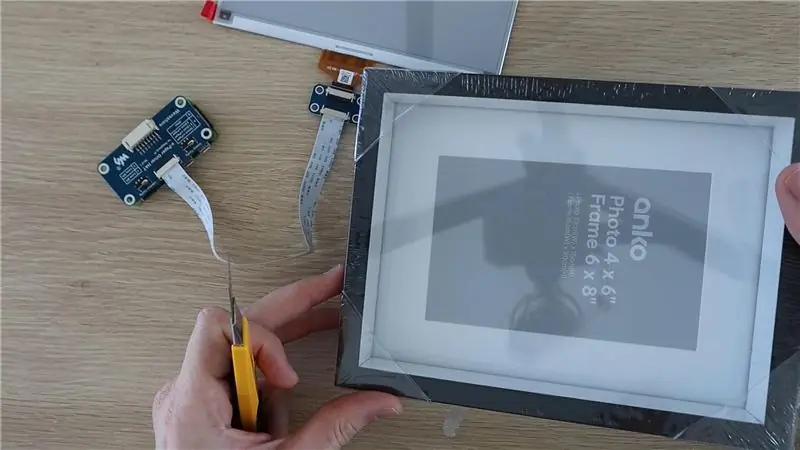


Seterusnya anda perlu membina paparan ke dalam bingkai atau kotak bayangan anda.
Saya mendapat bingkai 6x8 inci ini dari sebuah kedai tempatan dengan harga beberapa dolar.
Tanggalkan panel belakang untuk menuju ke panel bingkai putih.
Anda mungkin perlu memotong panel ini sedikit lebih besar agar sesuai dengan kawasan paparan pada paparan e-kertas anda. Ukur kawasan paparan dan kemudian gunakan pembaris dan pisau kerajinan tajam untuk menandakan dan memotongnya dengan ukuran yang betul.
Anda juga dapat menyesuaikan susun atur paparan dan ukuran elemen agar sesuai dengan panel bingkai putih anda jika anda tidak mahu memotongnya.
Seterusnya, tandakan slot untuk kabel pita melewati panel belakang dan gunakan pisau kerajinan atau alat putar untuk memotongnya. Saya menggunakan pemotong laser untuk memotong bahagian segi empat dan membuat beberapa lubang untuk memasang Pi Raspberry ke dudukan.
Langkah 3: Pasang Elektronik




Kupas pelindung dan kemudian lekatkan paparan ke bingkai putih, pastikan filem itu berpusat dan lurus. Saya hanya menggunakan setitik gam panas di sudut untuk menahannya di tempat. Ia juga akan dijepit sedikit di belakang, jadi anda tidak memerlukan banyak gam.
Pasang kembali lapisan bingkai, tarik kabel reben dengan lembut melalui panel belakang sebelum anda menutupnya.
Pasangkan kabel pita ke dalam penyambung dan kemudian pasangkan penyambung ke tempatnya untuk mengelakkan tarikan atau regangan diletakkan pada kabel, yang boleh merobeknya.
Terakhir, pasangkan Raspberry Pi dan topi ke pendirian bingkai. Sebaiknya gunakan beberapa pelekap plastik atau tembaga untuk ini. Anda boleh menggunakan lem panas untuk hanya melekatkan bahagian belakang Pi ke dudukan jika anda tidak mempunyai pemasangan tersekat.
Itu sahaja, paparan anda kini siap diprogramkan.
Langkah 4: Program & Siapkan Raspberry Pi
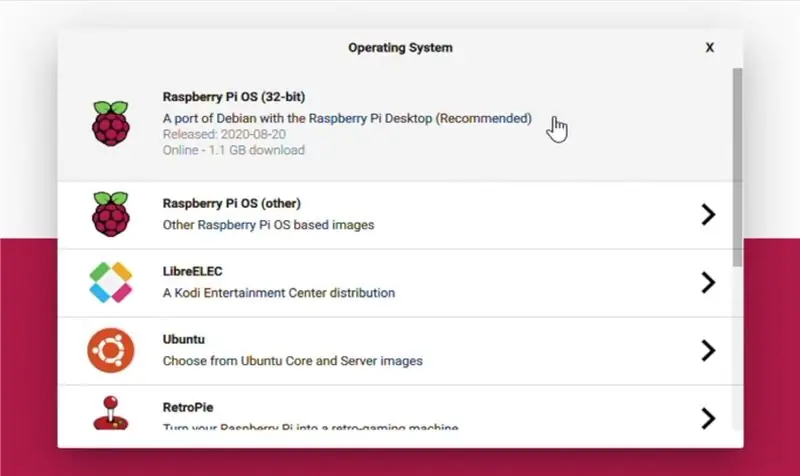
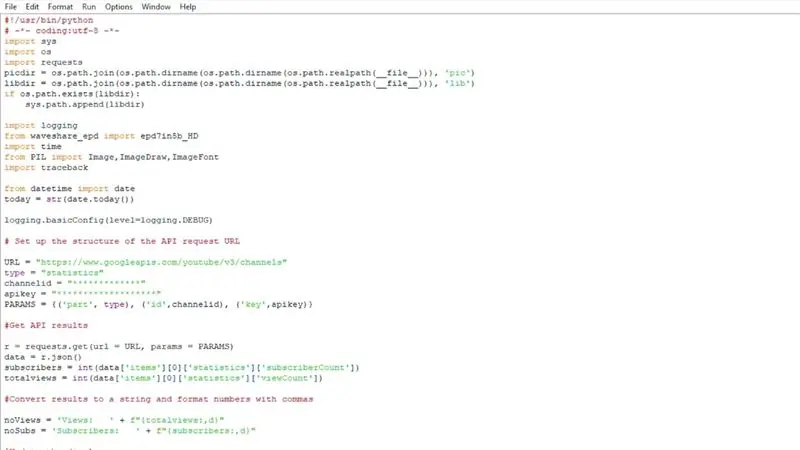
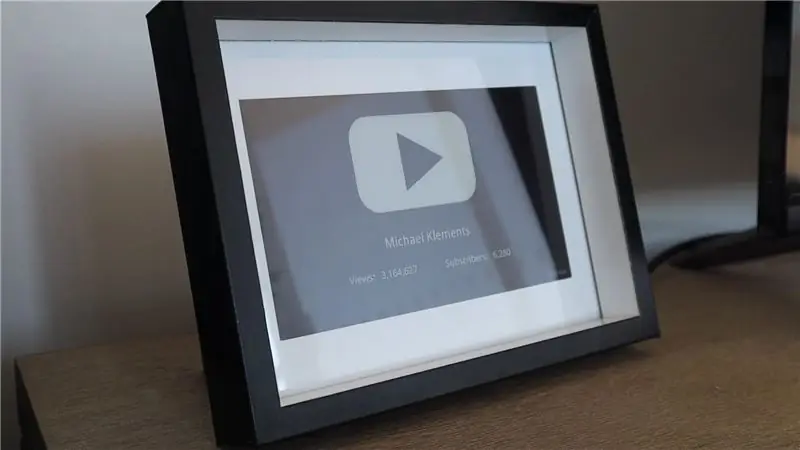
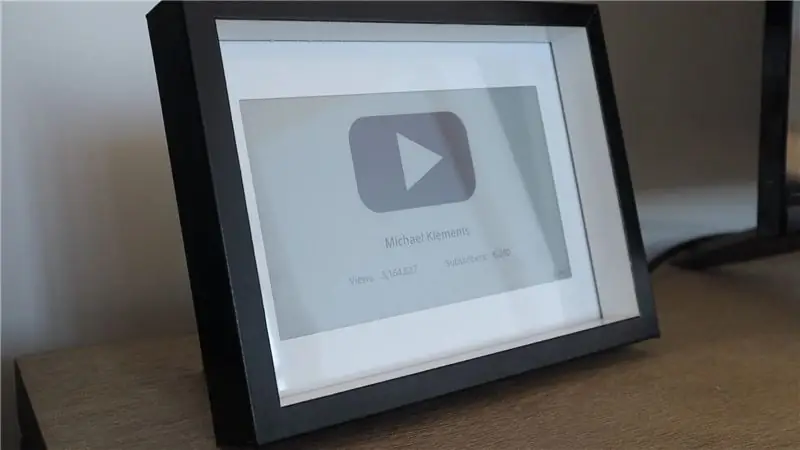
Pengaturcaraan paparan cukup lurus ke depan tetapi boleh menjadi proses yang panjang untuk diselesaikan.
Anda perlu:
- Siapkan pemasangan Raspberry Pi OS
- Pasang pustaka dan kemas kini
- Dapatkan Kunci API API dan ID Saluran anda
- Ubah suai skrip Python dan simpan ke Pi anda
- Uji jalankan skrip
- Automatik menjalankan skrip dengan crontab
Saya tidak akan pergi ke langkah demi langkah secara terperinci dalam Instructable ini, kerana saya sudah menulis panduan terperinci dan metodis di blog saya dengan memuat turun untuk skrip Python - Kaunter Pelanggan Youtube
Skrip Python pada dasarnya mengimport perpustakaan dan fungsi yang diperlukan, kemudian meminta API YouTube, memformat semula nombor untuk memasukkan koma dan kemudian mengemas kini paparan untuk mencerminkan nilai terkini. Ini juga mengemas kini bidang tarikh kecil di sudut kanan bawah sehingga anda dapat mengetahui dengan mudah apakah Pi belum mengemas kini paparan beberapa saat kerana kesalahan.
Apabila anda menjalankan skrip, paparan akan memulai proses penyegaran setelah beberapa saat. Diperlukan sekitar 30-40 saat untuk penyegaran sepenuhnya. Selama ini, paparan pertama akan berkelip hitam dan putih dan kemudian menjadi kosong, ia kemudian akan menghasilkan versi paparan hitam putih dan akhirnya mengisi warna merah dengan menggantikan beberapa kawasan hitam. Kerlipan adalah perkara biasa dan dilakukan oleh pengawal untuk mengitar elemen paparan dan mencegah terbakar.
Langkah 5: Gunakan Kaunter Pelanggan Anda
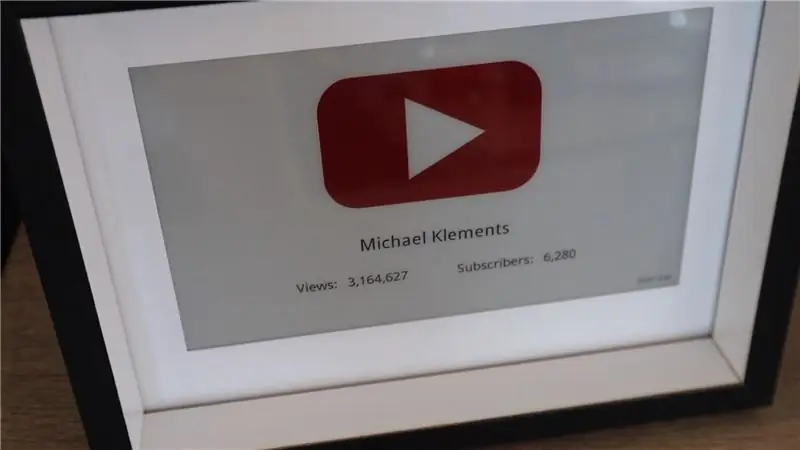
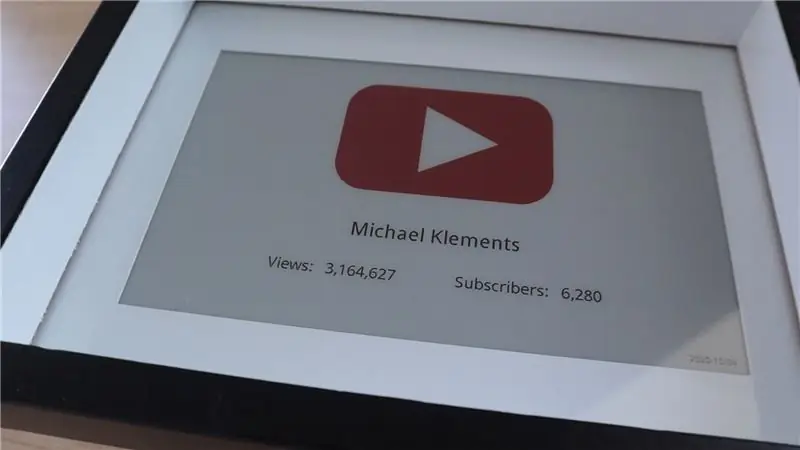
Setelah skrip anda berjalan dan automatik menggunakan crontab, kaunter anda siap digunakan. Cukup pasangkannya ke bekalan kuasa USB dan letakkan di meja atau rak anda.
Saya ingin membina Kaunter Pelanggan YouTube khusus menggunakan Raspberry Pi Zero W, tetapi anda juga boleh menggunakan ESP32 untuk menggunakan kuasa yang lebih sedikit dengan meletakkan pengawal tidur di antara kemas kini pada paparan, sesuatu yang sukar dilakukan pada Raspberry Pi.
Ikuti saluran YouTube saya untuk lebih banyak projek Raspberry Pi dan Arduino, dan untuk membantu mendapatkan kaunter!
Beritahu saya pendapat anda di bahagian komen dan beritahu saya jika anda cuba membina sendiri!
Disyorkan:
Kaunter Pelanggan Youtube Matrik Youtube BIG LED: 13 Langkah (dengan Gambar)

Kaunter Pelanggan DIY BIG LED Matrix Youtube: Sudahkah anda bekerja dengan matriks LED 8x8 standard siap pakai sebagai paparan untuk membuat teks bergulir atau untuk memaparkan pelanggan saluran Youtube anda. Ukuran besar yang tersedia ialah diameter LED 5mm. Walau bagaimanapun, jika anda mencari LED siap pakai yang jauh lebih besar
Mesin Gelembung Kaunter Pelanggan YouTube: 8 Langkah (dengan Gambar)

Mesin Bubble Counter Subscriber YouTube: Idea itu lahir setelah terpilih untuk didedahkan di Maker Faire Lille, sebuah acara raksasa di sekitar Science, penemuan dan minda Do-It-Yourself. Saya ingin membina sesuatu yang membuat pengunjung ingin melanggan YouTube saya menyalurkan YouLab. Saya cepat
Kaunter Pelanggan YouTube Menggunakan Papan ESP8266: 9 Langkah (dengan Gambar)

Kaunter Pelanggan YouTube Menggunakan Papan ESP8266: Rakan-rakan yang terhormat selamat datang ke projek ESP8266 yang lain Hari ini kita akan membina kaunter pelanggan YouTube DIY dengan paparan LCD besar dan penutup bercetak 3D. Mari kita mulakan! Dalam tutorial ini kita akan membuat ini: Pelanggan YouTube DIY
Kaunter Pelanggan YouTube Dengan ESP8266 ESP: 5 Langkah (dengan Gambar)

Kaunter Pelanggan YouTube Dengan ESP8266 ESP: Di sini saya membawakan kepada anda projek Internet of Things (IoT) pertama saya. Saya adalah youtuber baru dan terdengar hebat kerana pelanggan saya boleh dibingkai di meja atau dinding saya. Atas sebab itu saya membuat projek yang luar biasa ini mudah dan berguna untuk anda
Penghitung Cryptocurrency / Kaunter Pelanggan Realtime Youtube: 6 Langkah (dengan Gambar)

Penghitung Cryptocurrency / Kaunter Pelanggan Realtime Youtube: Unit paparan LED padat yang berfungsi sebagai ticker cryptocurrency dan berfungsi sebagai kaunter pelanggan YouTube masa nyata. Dalam projek ini, kami menggunakan Raspberry Pi Zero W, beberapa bahagian bercetak 3D, dan beberapa unit paparan max7219 untuk membuat su masa nyata
